Печать с водяными знаками/наложением
В этом разделе поясняется порядок печати документов с текстовыми водяными знаками с помощью драйвера принтера.
При включении функции печати водяных знаков данные изображения или текстовая строка могут распечатываться на страницах документов. Имеется два типа водяных знаков. При выборе водяного знака "Изображение" на страницах распечатывается битовое изображение (.bmp). Водяной знак "Текст" распечатывает текстовую строку. Одновременно вы можете указать только один вид водяных знаков.
![]() Создайте документ с использованием соответствующего приложения. В меню [Файл] щелкните [Печать...].
Создайте документ с использованием соответствующего приложения. В меню [Файл] щелкните [Печать...].
![]() При использовании существующей пользовательской настройки, щелкните на значке в окне [Имя польз. настройки]
При использовании существующей пользовательской настройки, щелкните на значке в окне [Имя польз. настройки]
Если вы не хотите менять пользовательские настройки уже зарегистрированные в драйвере принтера, измените параметры, такие как формат бумаги и исходный лоток и затем перейдите к действию 8.
![]() Щелкните на [Добавить/Изменить польз.настройки...].
Щелкните на [Добавить/Изменить польз.настройки...].
![]() Щелкните на вкладку [Изменить], если только она не была уже выбрана.
Щелкните на вкладку [Изменить], если только она не была уже выбрана.
![]() Установите флажок [Водяные знаки/Оверлей], а затем выберите из списка тип водяных знаков.
Установите флажок [Водяные знаки/Оверлей], а затем выберите из списка тип водяных знаков.
Для изменения параметров водяных знаков щелкните [Правка].
![]() При необходимости, измените другие параметры печати и затем щелкните [Сохранить как...]
При необходимости, измените другие параметры печати и затем щелкните [Сохранить как...]
Если вы изменяете уже существующую настройку и хотите затереть предыдущую настройку, щелкните на кнопку [Сохранить], а затем перейдите к шагу 8.
![]() Укажите легко распознаваемое имя в окне [Имя польз. настройки] и затем щелкните [OK].
Укажите легко распознаваемое имя в окне [Имя польз. настройки] и затем щелкните [OK].
![]() Щелкните [OK] для закрытия диалогового окна свойств принтера.
Щелкните [OK] для закрытия диалогового окна свойств принтера.
![]() Распечатайте документ с использованием функции печати приложения.
Распечатайте документ с использованием функции печати приложения.
![]()
Кроме водяных знаков, зарегистрированных в драйвере принтера, вы можете создавать и использовать ваши собственные водяные знаки.
Для подробной информации о создании оригинальных водяных знаков см. Справку драйвера принтера.